- Инструменты Kali Linux
- Список инструментов для тестирования на проникновение и их описание
- Tor Browser
- Описание Tor Browser
- Справка по Tor Browser
- Руководство по Tor Browser
- Примеры запуска Tor Browser
- Установка Tor Browser
- Скриншоты Tor Browser
- Инструкции по Tor Browser
- How to Install Tor Browser on Kali Linux 2023.1
- Two ways to install the Tor Browser
- How to Install Tor Browser using Terminal
- Connect to Tor
- Tor Browser Running
- How to Install Tor Browser in Kali Linux Manually
- How to Uninstall the Tor Browser
- Video
- Conclusion
- IMPORTANT THINGS TO REMEMBER
- Finally
- About The Author
- admin
Инструменты Kali Linux
Список инструментов для тестирования на проникновение и их описание
Tor Browser
Описание Tor Browser
Tor Browser — является полностью настроенным и портативным браузером, для просмотра веб-сайтов через сеть Tor. Tor Browser может быть запущен на Windows, Mac OS X или Linux и при этом не требуется установка какого-либо дополнительного программного обеспечения. Его можно разместить на USB флешку и запускать её оттуда.
Использование Tor Browser позволяет скрыть свой реальный IP (а значит и расположение), получать беспроблемный доступ к заблокированным в определённых регионах веб-сайтам, а также предотвратить перехват передаваемых данных (например, Tor трафик не подвержен атаки человек-посередине, проводимой в вашей локальной сети или при подключении к мошеннической точки доступа).
Tor Browser ≠ Обычный браузер + Tor
Tor Browser не только является полностью автономным, но и содержит плагины и настройки для обеспечения дополнительной приватности.
Лицензия: разные лицензии, входящих в состав пакета программ
Справка по Tor Browser
-h|--help Показать справку и выйти -u|--update Принудительное обновление копии в вашей домашней директории --dir= Директория Tor-Browser для использования
Все нераспознанные аргументы будут переданы браузеру.
Руководство по Tor Browser
Примеры запуска Tor Browser
Запуск в Arch Linux / BlackArch
Установка Tor Browser
Tor Browser является портативной программой, которую достаточно скачать, распаковать и запустить. Для упрощения этой процедуры можно использовать пакет Tor Browser Launcher, который доступен во многих дистрибутивах.
Tor Browser Launcher предназначен для упрощения установки и использования браузера Tor для пользователей GNU/Linux. Вы устанавливаете torbrowser-launcher из диспетчера пакетов вашего дистрибутива, и он обрабатывает все остальное:
- Загружает и устанавливает самую последнюю версию Tor Browser на вашем языке и для архитектуры вашего компьютера или запускает Tor Browser, если он уже установлен (Tor Browser автоматически обновляется при выходе новых версий)
- Проверяет подпись браузера Tor для вас, чтобы убедиться, что загруженная вами версия была криптографически подписана разработчиками Tor и не была подделана.
- Добавляет средство запуска приложений «Tor Browser» и «Tor Browser Launcher Settings» в меню рабочего стола.
- Включает профили AppArmor, чтобы в случае компрометации Tor Browser последствия были не менее серьёзными
- Опционально воспроизводит звук модема при открытии браузера Tor (потому что Tor очень медленный)
Установка в Kali Linux
Установка загрузчика Браузера Tor:
sudo apt install torbrowser-launcher
При первом запуске будут скачен и запущен Браузер Tor.
Установка в Debian, Linux Mint, Ubuntu
Установка загрузчика Браузера Tor:
sudo apt install torbrowser-launcher
Установка в Fedora
Установите и запустите пакет torbrowser-launcher.
Установка Tor Browser в любой Linux
Установка Tor Browser в Linux под обычным пользователем:
Скачайте и установите пакет (команда для 64-битной версии):
temp="$(curl -s https://www.torproject.org/download/languages/)"; temp2=`echo "$" | grep -E -o '[A-Za-z0-9/_.-]+.ru[.]tar.xz' | tail -n 1`; wget -O tor-browser-linux64.tar.xz "https://www.torproject.org$temp2"; tar xvfJ tor-browser-linux64.tar.xz; rm tor-browser-linux64.tar.xz; sudo mv tor-browser*/Browser/ /opt/; rm -rf tor-browser*;
temp="$(curl -s https://www.torproject.org/download/languages/)"; temp2=`echo "$" | grep -E -o '[A-Za-z0-9/_.-]+.ru[.]tar.xz' | head -n 1`; wget -O tor-browser-linux32.tar.xz "https://www.torproject.org$temp2"; tar xvfJ tor-browser-linux32.tar.xz; rm tor-browser-linux32.tar.xz; sudo mv tor-browser*/Browser/ /opt/; rm -rf tor-browser*;
После такой установки путь до исполнимого файла Tor Browser будет:
/opt/Browser/start-tor-browser
При желании, создайте ярлык:
gedit Рабочий\ стол/Tor_Browser.desktop
В открывшийся текстовый файл скопируйте-вставьте следующее:
[Desktop Entry] Name=Tor Browser Encoding=UTF-8 Exec=sh -c "/opt/Browser/start-tor-browser " Icon=/opt/Browser/browser/chrome/icons/default/default48.png StartupNotify=false Terminal=false Type=Application
Установка Tor Browser в Linux под рутом:
Скачайте и установите пакет (команда для 64-битной версии):
temp="$(curl -s https://www.torproject.org/download/languages/)"; temp2=`echo "$" | grep -E -o '[A-Za-z0-9/_.-]+.ru[.]tar.xz' | tail -n 1`; wget -O tor-browser-linux64.tar.xz "https://www.torproject.org$temp2"; tar xvfJ tor-browser-linux64.tar.xz; rm tor-browser-linux64.tar.xz; sudo mv tor-browser*/Browser/ /opt/; rm -rf tor-browser*; sed -i 's/id -u/echo 1/' /opt/Browser/start-tor-browser; chown -hR root /opt/Browser/
temp="$(curl -s https://www.torproject.org/download/languages/)"; temp2=`echo "$" | grep -E -o '[A-Za-z0-9/_.-]+.ru[.]tar.xz' | head -n 1`; wget -O tor-browser-linux32.tar.xz "https://www.torproject.org$temp2"; tar xvfJ tor-browser-linux32.tar.xz; rm tor-browser-linux32.tar.xz; sudo mv tor-browser*/Browser/ /opt/; rm -rf tor-browser*; sed -i 's/id -u/echo 1/' /opt/Browser/start-tor-browser; chown -hR root /opt/Browser/
После такой установки путь до исполнимого файла Tor Browser будет:
/opt/Browser/start-tor-browser
При желании, создайте ярлык:
gedit Рабочий\ стол/Tor_Browser.desktop
В открывшийся текстовый файл скопируйте-вставьте следующее:
[Desktop Entry] Name=Tor Browser Encoding=UTF-8 Exec=sh -c "/opt/Browser/start-tor-browser" Icon=/opt/Browser/browser/chrome/icons/default/default48.png StartupNotify=false Terminal=false Type=Application
Установка в BlackArch
В репозитории BlackArch присутствует только английская версия программы, если вас это устраивает, то вы можете установить её следующим образом:
sudo pacman -S tor-browser-en zenity gst-plugins-good gst-libav libpulse libnotify
Для установки русской версии выполните:
git clone https://aur.archlinux.org/tor-browser-ru.git cd tor-browser-ru/ makepkg -si tor-browser-ru
Установка в Windows
Скачайте с официального сайта https://www.torproject.org/projects/torbrowser.html.en#downloads самораспаковывающийся архив. Запустите его для распаковки. Перейдите в созданный после распаковки каталог и запустите ярлык Start Tor Browser. Нажмите «Соединиться» и дождитесь подключения браузера к сети.
Если вы хотите, чтобы сайты сохраняли введённые вами пароли, то перейдите в Настройки, далее Приватность, снимите галочку «Всегда работать в режиме приватного просмотра».
Перейдите в Настройки, далее Защита и поставьте галочку напротив «Запоминать логины для сайтов».
Информация об установке в другие операционные системы будет добавлена позже.
Скриншоты Tor Browser
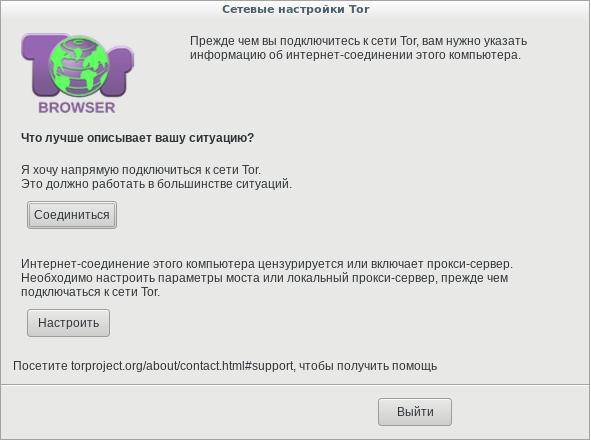
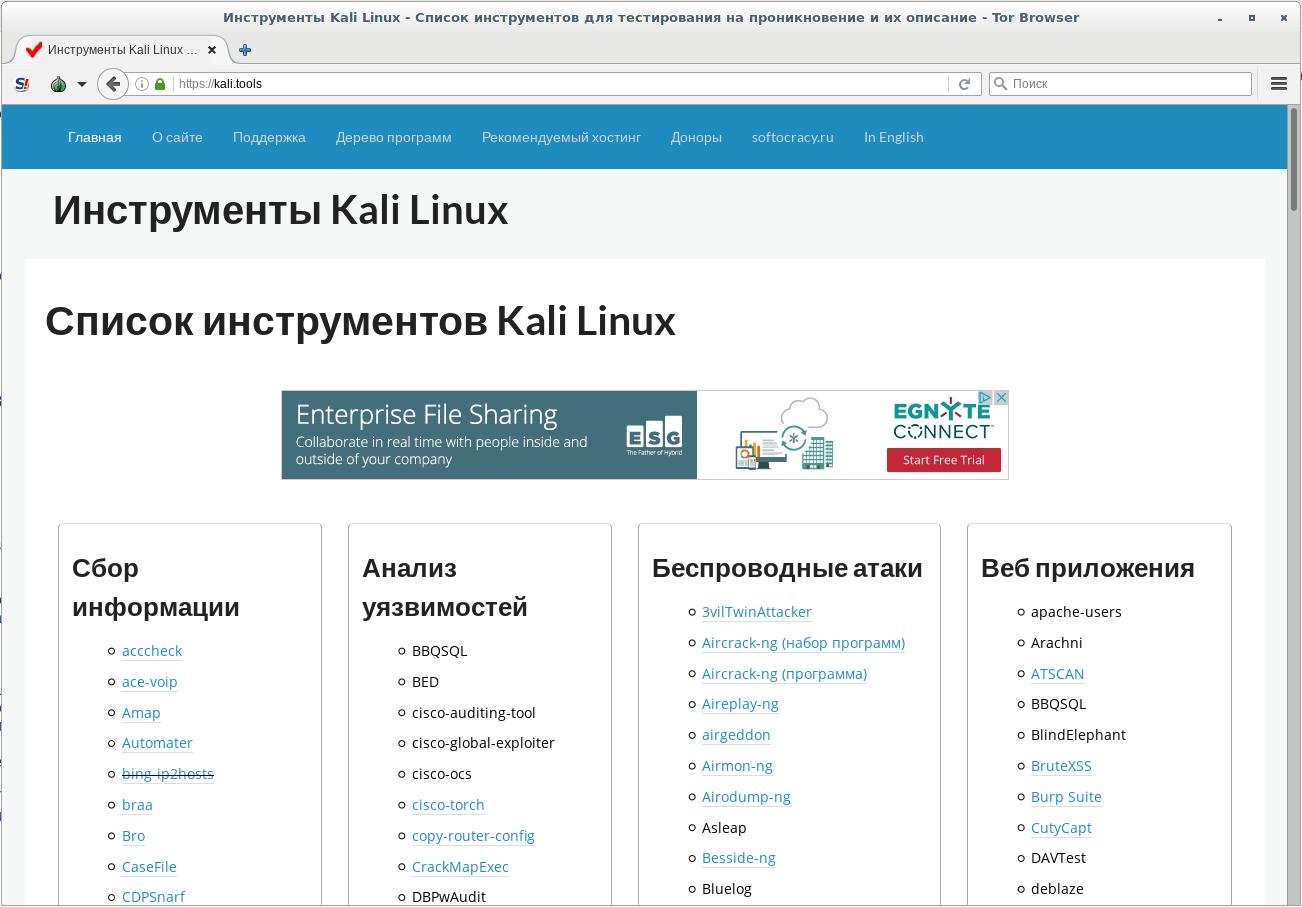
Инструкции по Tor Browser
How to Install Tor Browser on Kali Linux 2023.1
- April 4, 2023
- admin
- How To Install / Kali Linux / Kali Linux Tools
In this article, we are going to learn how to install Tor Browser on Kali Linux 2023.1. It is a free and open-source web browser that is working on Tor Network. A Tor network is an open network which means no one can control it. Tor network running by many volunteers in the world who don’t know each other but they distributed network relays.
Two ways to install the Tor Browser
How to Install Tor Browser using Terminal
k[email protected]:~$ sudo apt update [email protected]:~$ sudo apt install tor torbrowser-launcher Do not log in as a root user in your Kali Linux. If you want to use Tor Network and don’t know much about how the network works so do not use the root user for Tor Browser.
Now after running the command in the terminal. Tor browser is installed in your Kali Linux and you can find the Tor in the application or just your can search in Menu. Or as a user, you can run the following command in the terminal to run the Tor browser.
Connect to Tor
Now you have to click on connect to connect with the Tor network. Or you can click on Configure to adjust the network settings.
Tor Browser Running
If you are getting an error here while installing the Tor browser. You can follow the second step.
How to Install Tor Browser in Kali Linux Manually
Open the official website of the Tor Browser and download the Tor browser by clicking on Download for Linux.
After downloading go to the directory or extract it. And open the terminal and extract it by using tar -xvf command.
ka[email protected]:~$ tar -xvf tor-browser-linu xx.xx.xx.xx.tar.xz Now go to the directory and run this command ./start-tor-browser.desktop
[email protected] - [~/Downloads/tor-browser_en-US]:~$ ./start-tor-browser.desktop This command launches the Tor browser. Now connect through the Tor network and enjoy!
How to Uninstall the Tor Browser
kalil[email protected]:~$ sudo apt remove --purge tor torbrowser-launcher And if you are using the second method to install the Tor browser in Kali Linux.
Video
How to install Tor Browser on Kali Linux 2023.1
Conclusion
In this article, we know how to install Tor Browser on Kali Linux 2023.1. Always run Tor Browser from a non-root account. There are two methods to install Tor Browser. You can use anyone you want.
IMPORTANT THINGS TO REMEMBER
- This article was written only for educational purposes.
- The author can not be held responsible for damage caused by the use of these resources.
- You will not use this information to gain unauthorized access or any other legal activity.
If you are using any illegal activities using these techniques kalilinuxtutorial.com can’t hold any responsibility for your action.
This blog is only for educational purposes where you will learn about Kali Linux how it works and how you can install any tools in Kali Linux.
Finally
If you have any questions about this article, any feedback, or suggestions, or if you want to share your thoughts, please feel free to comment below.
If you want to speak with us directly you can Contact Us.
About The Author
admin
Kali Linux Tutorial blog that publishes articles, Tips, Tricks and Tutorials about Kali Linux operations, new techniques and Linux security.








